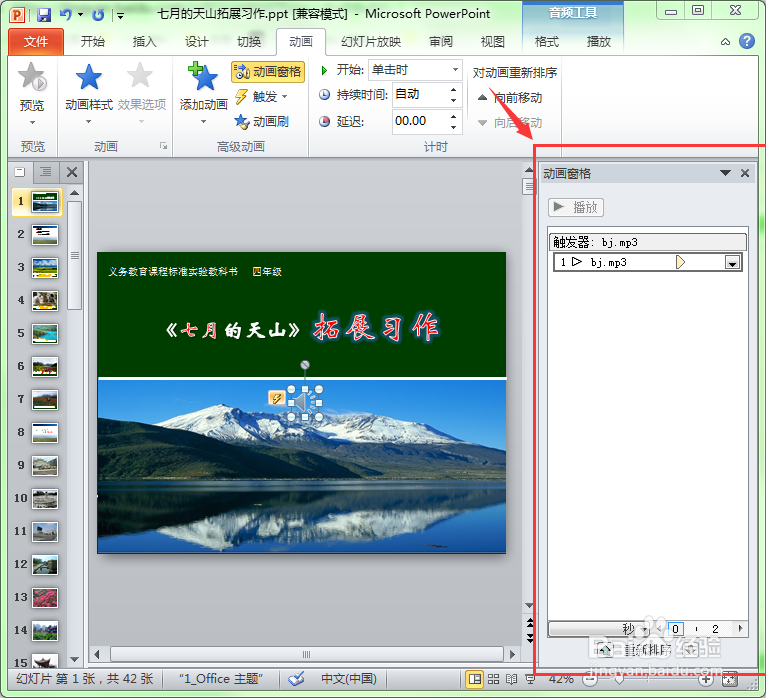如何让PPT中的音乐从头放到尾
1、首先在第一张幻灯片中插入音乐。
2、选择“动画”功能菜单,单击工具栏中的“动画窗格”命令。
3、此时会在幻灯片右侧打开一个“动画窗格”的对话框窗口。
4、在动画窗格中右击音乐文件,在弹出的右键菜单中选择“效果选项”命令。
5、此时会弹出的“播放音频”对话框,在停止播放组中有三个选项,默认情况下选择的是第二个选项:“当前幻灯片之后”。这就表示音乐会在当前幻灯片播放完后停止播放。
6、观看幻灯片最下方的状态栏,从状态栏中可以看到此幻灯片文件共有42张幻灯片。
7、要想使音乐播放到幻灯片的最后一张,在“停止播放”组中就要选择第三个选项:”在XX张幻灯片后“,并且将数字改成幻灯片的总张数的数字,这也就输入“42”。单击“确定”按钮即可。这样只要音乐足够长,就可以让音乐从开始播放到幻灯片的最后。
声明:本网站引用、摘录或转载内容仅供网站访问者交流或参考,不代表本站立场,如存在版权或非法内容,请联系站长删除,联系邮箱:site.kefu@qq.com。
阅读量:48
阅读量:96
阅读量:24
阅读量:23
阅读量:30